PPT2020怎样转换为视频文件
迅捷PDF在线转换器将PPT转换成视频的简单方法

在学习中我们就可以需要用到PPT,那么这些PPT中有我们需要转换的视频文件,我们是怎么将一些PPT文件转换成视频的呢?下面就简单给大家介绍一下。
步骤一:我们首先需要将这些PPT文件准备好,整理好放在一个文件夹中,将这样的文件夹放在桌面上;
步骤二:然后我们通过在浏览器上的搜索进入到迅捷PDF在线转换器的在线网站中,然后在导航栏中的视频音频转换中找到PPT转视频;
步骤三:入之后就可以进行文件的视频宽度的设置,视频的宽度可以选一个大小适合的;
步骤四:然后进行文件的选择,点击界面直接选择,将PPT文件直接拖拽到界面中,或者是直接进行文件的拖拽上传;
步骤五:等文件上传文件成功后就可以进行文件的转换了,点击开始转换即可,将PPT文件转换成视频;
步骤六:转换的时候可能会需要一定的时间,我们可以耐心的等待一段时间,等文件转换完成,等进度条到百分百就可以转换完成;
步骤七:在最后等PPT转换成视频文件转换成功后就可以进行文件的在线下载了,将文件下载到桌面上。
综上就是小编给大家介绍的PPT转换成视频的方法,希望可以帮助到大家。
ppt中播放视频的三种方法
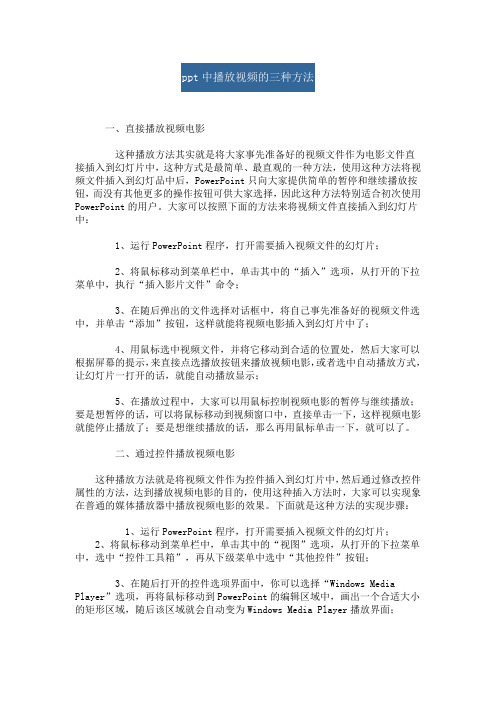
一、直接播放视频电影这种播放方法其实就是将大家事先准备好的视频文件作为电影文件直接插入到幻灯片中,这种方式是最简单、最直观的一种方法,使用这种方法将视频文件插入到幻灯品中后,PowerPoint只向大家提供简单的暂停和继续播放按钮,而没有其他更多的操作按钮可供大家选择,因此这种方法特别适合初次使用PowerPoint的用户。
大家可以按照下面的方法来将视频文件直接插入到幻灯片中:1、运行PowerPoint程序,打开需要插入视频文件的幻灯片;2、将鼠标移动到菜单栏中,单击其中的“插入”选项,从打开的下拉菜单中,执行“插入影片文件”命令;3、在随后弹出的文件选择对话框中,将自己事先准备好的视频文件选中,并单击“添加”按钮,这样就能将视频电影插入到幻灯片中了;4、用鼠标选中视频文件,并将它移动到合适的位置处,然后大家可以根据屏幕的提示,来直接点选播放按钮来播放视频电影,或者选中自动播放方式,让幻灯片一打开的话,就能自动播放显示;5、在播放过程中,大家可以用鼠标控制视频电影的暂停与继续播放;要是想暂停的话,可以将鼠标移动到视频窗口中,直接单击一下,这样视频电影就能停止播放了;要是想继续播放的话,那么再用鼠标单击一下,就可以了。
二、通过控件播放视频电影这种播放方法就是将视频文件作为控件插入到幻灯片中,然后通过修改控件属性的方法,达到播放视频电影的目的,使用这种插入方法时,大家可以实现象在普通的媒体播放器中播放视频电影的效果。
下面就是这种方法的实现步骤:1、运行PowerPoint程序,打开需要插入视频文件的幻灯片;2、将鼠标移动到菜单栏中,单击其中的“视图”选项,从打开的下拉菜单中,选中“控件工具箱”,再从下级菜单中选中“其他控件”按钮;3、在随后打开的控件选项界面中,你可以选择“Windows Media Player”选项,再将鼠标移动到PowerPoint的编辑区域中,画出一个合适大小的矩形区域,随后该区域就会自动变为Windows Media Player播放界面;4、用鼠标选中该播放界面,然后用鼠标右键单击该界面,从弹出的快捷菜单中,执行“属性”命令,打开该媒体播放界面的属性设置界面;5、在这个界面中,你可以在“File name”设置项处,正确输入需要插入到幻灯片中的视频文件的详细路径以及具体的视频文件名,比方说大家可以输入“C:\aaa\bbb.avi”,这样幻灯片在打开时,大家就能通过播放控制按钮来播放指定的视频电影了;6、为了让插入的视频文件更好地与幻灯片组织在一起,大家还可以修改属性设置界面中的位置控制栏、播放滑快条以及视频属性栏;7、在播放过程中,大家可以通过媒体播放器中的“播放”、“停止”、“暂停”和“调节音量”等按钮,来对视频电影进行控制播放。
ppt视频怎么自动播放

ppt视频怎么自动播放你知道ppt视频怎么自动播放?让店铺带你们一起学习一下吧。
希望会有所帮助。
ppt视频自动播放的方法导入视频并设置自动播放:点击“插入”,在下拉菜单中选择“影片”中的“文件中的影片(F)...”,打开文件夹找到需要视频文件,点击“确定”,将视频导入到幻灯片上。
PPT支持添加的视频格式有avi、mpg、wmv、asf等。
如图所示,添加了avi格式的视频文件。
2上一步完成后,会弹出一个Microsoft Office Powerpoint对话框,显示“您希望在幻灯片放映时如何开始播放影片?” 这里就选择点击“自动(A)”。
这样添加的视频会自动播放了。
在幻灯片中,用鼠标选中视频文件,并将它移动到合适的位置。
3还有另一个途径可以设置视频,步骤:点击“动画”,在下拉菜单中选择“自定义动画”,在右边会出现一个自定义动画编辑栏。
选中视频文件,然后打开下拉菜单,如图所示,可以设置效果、计时、出现顺序等。
4点击“更改”的“影片操作”项,可设置视频的播放、暂停、停止。
自己可以试下。
END步骤二:ppt转换成视频PPT转换视频很简单,下载使用PPT转换器几步就搞定了。
简单操作步骤如图所示:1.添加PPT幻灯片,2.自定义,如添加背景音乐,3.设置预置方案,即输出格式,4.设置输出路径,5.Start开始转换。
说下“自定义”编辑选项吧。
单击“自定义(C)”按钮,可进入自定义设置窗口。
设置幻灯片的“演示”、“转换设置”、“水印”选项。
“演示”一项内包含有换片时间、背景音乐、声音设置、幻灯片的选项设置。
如图所示为添加背景音乐。
预置方案。
根据常用的格式和流行设备来分类的。
有常见视频、常见音频、高清视频、iPod、iPhone、iPad、Apple TV、PSP、PS3、Wii and DS、Android系统、移动电话、Windows mobile、PMP、Xbox、无损音频、用户自定义等。
几乎在所有流行的视频格式之间,任意相互转换。
ppt中插入视频的四种方法
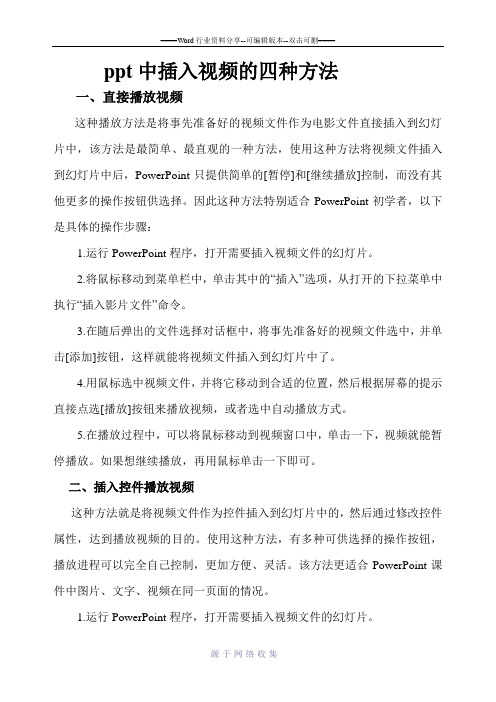
ppt中插入视频的四种方法一、直接播放视频这种播放方法是将事先准备好的视频文件作为电影文件直接插入到幻灯片中,该方法是最简单、最直观的一种方法,使用这种方法将视频文件插入到幻灯片中后,PowerPoint只提供简单的[暂停]和[继续播放]控制,而没有其他更多的操作按钮供选择。
因此这种方法特别适合PowerPoint初学者,以下是具体的操作步骤:1.运行PowerPoint程序,打开需要插入视频文件的幻灯片。
2.将鼠标移动到菜单栏中,单击其中的“插入”选项,从打开的下拉菜单中执行“插入影片文件”命令。
3.在随后弹出的文件选择对话框中,将事先准备好的视频文件选中,并单击[添加]按钮,这样就能将视频文件插入到幻灯片中了。
4.用鼠标选中视频文件,并将它移动到合适的位置,然后根据屏幕的提示直接点选[播放]按钮来播放视频,或者选中自动播放方式。
5.在播放过程中,可以将鼠标移动到视频窗口中,单击一下,视频就能暂停播放。
如果想继续播放,再用鼠标单击一下即可。
二、插入控件播放视频这种方法就是将视频文件作为控件插入到幻灯片中的,然后通过修改控件属性,达到播放视频的目的。
使用这种方法,有多种可供选择的操作按钮,播放进程可以完全自己控制,更加方便、灵活。
该方法更适合PowerPoint课件中图片、文字、视频在同一页面的情况。
1.运行PowerPoint程序,打开需要插入视频文件的幻灯片。
2.将鼠标移动到菜单栏,单击其中的“视图”选项,从打开的下拉菜单中选中“控件工具箱”,再从下级菜单中选中[其他控件]按钮。
3.在随后打开的控件选项界面中,选择“Windows Media Player”选项,再将鼠标移动到PowerPoint的编辑区域中,画出一个合适大小的矩形区域,随后该区域就会自动变为Windows Media Player的播放界面。
4.用鼠标选中该播放界面,然后单击鼠标右键,从弹出的快捷菜单中选择“属性”命令,打开该媒体播放界面的“属性”窗口。
提取PPT中元素(图片、动画、视频等)的几种方法
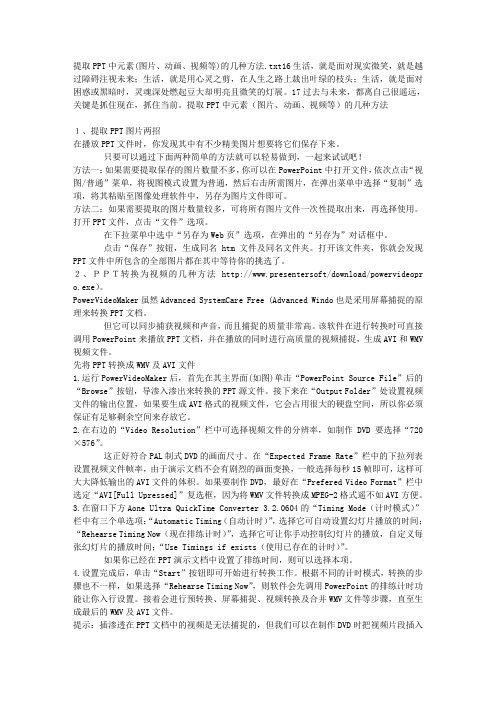
提取PPT中元素(图片、动画、视频等)的几种方法.txt16生活,就是面对现实微笑,就是越过障碍注视未来;生活,就是用心灵之剪,在人生之路上裁出叶绿的枝头;生活,就是面对困惑或黑暗时,灵魂深处燃起豆大却明亮且微笑的灯展。
17过去与未来,都离自己很遥远,关键是抓住现在,抓住当前。
提取PPT中元素(图片、动画、视频等)的几种方法1、提取PPT图片两招在播放PPT文件时,你发现其中有不少精美图片想要将它们保存下来。
只要可以通过下面两种简单的方法就可以轻易做到,一起来试试吧!方法一:如果需要提取保存的图片数量不多,你可以在PowerPoint中打开文件,依次点击“视图/普通”菜单,将视图模式设置为普通,然后右击所需图片,在弹出菜单中选择“复制”选项,将其粘贴至图像处理软件中,另存为图片文件即可。
方法二:如果需要提取的图片数量较多,可将所有图片文件一次性提取出来,再选择使用。
打开PPT文件,点击“文件”选项。
在下拉菜单中选中“另存为Web页”选项,在弹出的“另存为”对话框中。
点击“保存”按钮,生成同名htm文件及同名文件夹。
打开该文件夹,你就会发现PPT文件中所包含的全部图片都在其中等待你的挑选了。
2、PPT转换为视频的几种方法 http://www.presentersoft/download/powervideopr o.exe)。
PowerVideoMaker虽然Advanced SystemCare Free (Advanced Windo也是采用屏幕捕捉的原理来转换PPT文档。
但它可以同步捕获视频和声音,而且捕捉的质量非常高。
该软件在进行转换时可直接调用PowerPoint来播放PPT文档,并在播放的同时进行高质量的视频捕捉,生成AVI和WMV 视频文件。
先将PPT转换成WMV及AVI文件1.运行PowerVideoMaker后,首先在其主界面(如图)单击“PowerPoint Source File”后的“Browse”按钮,导渗入渗出来转换的PPT源文件。
使用PPT插入视频剪辑和动态图像

使用PPT插入视频剪辑和动态图像随着科技的不断进步,多媒体元素在我们的生活和工作中扮演着越来越重要的角色。
当我们需要在演示文稿中展示更加生动和引人注目的内容时,可以使用PPT插入视频剪辑和动态图像。
本文将介绍如何使用PPT插入视频剪辑和动态图像,以及一些注意事项。
一、插入视频剪辑1.打开PPT文档,并选择适当的幻灯片。
2.点击“插入”选项卡,在“媒体”组下选择“视频”。
3.在弹出的菜单中选择“插入视频剪辑”。
4.在弹出的对话框中,你可以选择从计算机本地文件中插入视频剪辑,或者从在线视频资源中插入视频剪辑。
如果你选择本地文件,点击“从文件上传”,然后在文件浏览窗口中选择合适的视频文件。
如果你选择在线视频资源,点击“在线视频”,然后在搜索框中输入关键词搜索视频。
5.选择合适的视频剪辑后,点击“插入”按钮,PPT会自动将视频剪辑插入到当前幻灯片中。
6.如果你需要自定义播放方式或视频设置,可以右键点击插入的视频剪辑,然后选择“格式形状”。
7.在“格式形状”窗口中,你可以设置视频的播放方式(自动播放或点击播放)、视频的循环模式、视频的音量等。
8.完成设置后,你可以点击播放按钮进行预览,确保视频剪辑的效果符合预期。
二、插入动态图像除了视频剪辑,动态图像也是演示文稿中常用的元素之一。
PPT提供了多种插入动态图像的方式,可以根据实际需求选择合适的方法。
1.使用GIF动画:GIF动画通常是一个循环播放的短视频片段,非常适合作为演示文稿中的动态图像。
你可以从互联网上下载合适的GIF动画文件,然后使用PPT的图片插入功能将其插入到幻灯片中。
插入后可以自由调整大小和位置。
2.使用转场效果:PPT中提供了多种转场效果,这些效果在切换幻灯片时会带来动态的过渡效果。
你可以在“幻灯片切换”选项卡中选择合适的转场效果,并设置动画速度和其他属性。
3.使用动画效果:PPT的动画功能可以为幻灯片中的元素添加各种动态效果,包括平移、缩放、旋转等。
ppt2020培训教程
一、基础知识与基本操作
1.5幻灯片的基本操作
(1)添加
方法一:快捷键法。按“Ctrl+M”组合键 方法二:回车键法。在“普通视图”下,鼠标定在左侧的窗格中,按Enter 方法三:命令法。执行“插入→新幻灯片”命令
(2)复制/剪切
方法一:命令法。执行“编辑” →“复制”或“剪切” ,在目标位置单 击鼠标,选择“编辑” →“粘贴”命令。 方法二:快捷键。复制:ctrl+c 剪切:ctrl+x 粘贴:ctrl+v
返回
七、放映设置与放映
7.1放映类型设置
有以下三种放映方式可供选择: 1、 演讲者放映(全屏幕):这是常规的幻灯片放映方式。在放映过程中, 可以人工控制放映进度;如果希望自动放映演示文稿,可以使用“幻灯片放映”菜单 中的“排练计时”,设置好每张幻灯片放映的时间,这样放映时可以自动放映。 2、 观众自行浏览(窗口):若放映演示文稿的地方是在类似于会议、展览 中心的场所,同时又允许观众自己动手操作,可以选择此方式。这是在标准窗口中 放映,窗口中将显示自定义的菜单及快捷菜单,这些菜单命令中不含有可能会干扰 放映的命令选项,这样可以在任由观众自行浏览演示文稿的同时,防止观众所作的 操作损坏演示文稿。 3、 在展台浏览(全屏幕):如果幻灯片放映时无人看管,可以使用这种方 式,演示文稿会自动全屏幕放映。当选择此项后,PowerPoint 2003会自动选择“ 循环放映,按Esc键终止”复选项。
返回
四、对象的插入与应用
4.6 Flash动画
输入完整路径
返回
五、定义动画
“动画”是指给文本或对象添加特殊视觉或声音效果。
5.1动画方案
PowerPoint 2003新增了动画方案的预 设功能。“动画方案”是指给幻灯片中的文本 添加预设视觉效果。范围可从微小到显著, 每个方案通常包含幻灯片标题效果和应用于 幻灯片文本的项目符号或段落的效果。动画 方案可只应用于当前幻灯片,也可以应用于 所有幻灯片。动画方案的应用简化了动画设 计过程。
PPT使用技巧大全
PPT使用技巧大全1. 两幅图片同时动作Power Point的动画效果比较多,但图片只能一幅一幅地动作。
如果你有两幅图片要一左一右或一上一下地向中间同时动作,可就麻烦了。
其实办法还是有的,先安置好两幅图片的位置,选中它们,将之组合起来,成为”一张图片"。
接下来将之动画效果设置为”左右向中间收缩”,现在请看一看,是不是两幅图片同时动作了?2。
滚动文本框的制作右击工具栏打开”控件工具箱”,再点击文本框,而后从"属性"里面把滚动条打开,在TEXT里面输入文本框的内容.(完成)还可以通过”其他控件"中的SHOCKWAVE FLASH OBJECT 实现PPT中加入FLASH。
3。
轻松隐藏部分幻灯片对于制作好的power point幻灯片,如果你希望其中的部分幻灯片在放映时不显示出来,我们可以将它隐藏.方法是:在普通视图下,在左侧的窗口中,按Ctrl,分别点击要隐藏的幻灯片,点击鼠标右键弹出菜单选“隐藏幻灯片”。
如果想取消隐藏,只要选中相应的幻灯片,再进行一次上面的操作即可.4。
在PPT演示文稿内复制幻灯片要复制演示文稿中的幻灯片,请先在普通视图的“大纲”或“幻灯片”选项中,选择要复制的幻灯片。
如果希望按顺序选取多张幻灯片,请在单击时按Shift 键;若不按顺序选取幻灯片,请在单击时按Ctrl键。
然后在“插入”菜单上,单击“幻灯片副本”,或者直接按下“Ctrl+shift+D”组合键,则选中的幻灯片将直接以插入方式复制到选定的幻灯片之后.5. Power point自动黑屏在用Power point展示课件的时候,有时需要学生自己看书讨论,这时为了避免屏幕上的图片影响学生的学习注意力可以按一下“B”键,此时屏幕黑屏。
学生自学完成后再接一下“B”键即可恢复正常。
按“W”键也会产生类似的效果。
6. 将幻灯片发送到word文档1、在Power point中打开演示文稿,然后在“文件”菜单上,指向“发送”,再单击“Microsoft Word”。
PPT中插入视频的三种方法及ppt的100个技巧
PPT中插入视频的三种方法一、直接播放视频电影这种方式是最简单、最直观的一种方法,首先,该法仅支持插入A VI、MPEG 和WMV等Windows Media格式视频,而像RMVB等其它格式均不支持,不能不令人遗憾。
其次,用该法插入的视频,演示时只能实现暂停和播放控制,若想自由选择播放时间可就无能为力了,而且一旦切换到另一张幻灯片,再切换回来,则视频会自动停留在开始部分,大为不便。
因此这种方法特别适合初次使用PowerPoint的用户。
将视频文件直接插入到幻灯片中:1、运行PowerPoint程序,打开需要插入视频文件的幻灯片;2、将鼠标移动到菜单栏中,单击其中的“插入”选项,从打开的下拉菜单中,执行“插入影片文件”命令;3、在随后弹出的文件选择对话框中,将自己事先准备好的视频文件选中,并单击“添加”按钮,这样就能将视频电影插入到幻灯片中了;4、用鼠标选中视频文件,并将它移动到合适的位置处,然后大家可以根据屏幕的提示,来直接点选播放按钮来播放视频电影,或者选中自动播放方式,让幻灯片一打开的话,就能自动播放显示;5、在播放过程中,大家可以用鼠标控制视频电影的暂停与继续播放;要是想暂停的话,可以将鼠标移动到视频窗口中,直接单击一下,这样视频电影就能停止播放了;要是想继续播放的话,那么再用鼠标单击一下,就可以了。
二、通过控件播放视频电影这种播放方法就是将视频文件作为控件插入到幻灯片中,然后通过修改控件属性的方法,达到播放视频电影的目的,使用这种插入方法时,大家可以实现象在普通的媒体播放器中播放视频电影的效果。
下面就是这种方法的实现步骤:1、运行PowerPoint程序,打开需要插入视频文件的幻灯片;2、将鼠标移动到菜单栏中,单击其中的“视图”选项,从打开的下拉菜单中,选中“控件工具箱”,再从下级菜单中选中“其他控件”按钮;3、在随后打开的控件选项界面中,你可以选择“Windows Media Player”选项,再将鼠标移动到PowerPoint的编辑区域中,画出一个合适大小的矩形区域,随后该区域就会自动变为Windows Media Player播放界面;4、用鼠标选中该播放界面,然后用鼠标右键单击该界面,从弹出的快捷菜单中,执行“属性”命令,打开该媒体播放界面的属性设置界面;5、在这个界面中,你可以在“”设置项处,正确输入需要插入到幻灯片中的视频文件的详细路径以及具体的视频文件名,比方说大家可以输入“C:\aaa\bbb.avi”,这样幻灯片在打开时,大家就能通过播放控制按钮来播放指定的视频电影了;6、为了让插入的视频文件更好地与幻灯片组织在一起,大家还可以修改属性设置界面中的位置控制栏、播放滑快条以及视频属性栏;7、在播放过程中,大家可以通过媒体播放器中的“播放”、“停止”、“暂停”和“调节音量”等按钮,来对视频电影进行控制播放。
PPT中插入视频的三种方法及ppt的100个技巧
P P T中插入视频的三种方法一、直接播放视频电影这种方式是最简单、最直观的一种方法,首先,该法仅支持插入AVI、MPEG 和WMV等WindowsMedia格式视频,而像RMVB等其它格式均不支持,不能不令人遗憾。
其次,用该法插入的视频,演示时只能实现暂停和播放控制,若想自由选择播放时间可就无能为力了,而且一旦切换到另一张幻灯片,再切换回来,则视频会自动停留在开始部分,大为不便。
因此这种方法特别适合初次使用PowerPoint的用户。
将视频文件直接插入到幻灯片中:1、运行PowerPoint程序,打开需要插入视频文件的幻灯片;2、将鼠标移动到菜单栏中,单击其中的“插入”选项,从打开的下拉菜单中,执行“插入影片文件”命令;3、在随后弹出的文件选择对话框中,将自己事先准备好的视频文件选中,并单击“添加”按钮,这样就能将视频电影插入到幻灯片中了;4、用鼠标选中视频文件,并将它移动到合适的位置处,然后大家可以根据屏幕的提示,来直接点选播放按钮来播放视频电影,或者选中自动播放方式,让幻灯片一打开的话,就能自动播放显示;5、在播放过程中,大家可以用鼠标控制视频电影的暂停与继续播放;要是想暂停的话,可以将鼠标移动到视频窗口中,直接单击一下,这样视频电影就能停止播放了;要是想继续播放的话,那么再用鼠标单击一下,就可以了。
二、通过控件播放视频电影这种播放方法就是将视频文件作为控件插入到幻灯片中,然后通过修改控件属性的方法,达到播放视频电影的目的,使用这种插入方法时,大家可以实现象在普通的媒体播放器中播放视频电影的效果。
下面就是这种方法的实现步骤:1、运行PowerPoint程序,打开需要插入视频文件的幻灯片;2、将鼠标移动到菜单栏中,单击其中的“视图”选项,从打开的下拉菜单中,选中“控件工具箱”,再从下级菜单中选中“其他控件”按钮;3、在随后打开的控件选项界面中,你可以选择“WindowsMediaPlayer”选项,再将鼠标移动到PowerPoint的编辑区域中,画出一个合适大小的矩形区域,随后该区域就会自动变为WindowsMediaPlayer播放界面;4、用鼠标选中该播放界面,然后用鼠标右键单击该界面,从弹出的快捷菜单中,执行“属性”命令,打开该媒体播放界面的属性设置界面;5、在这个界面中,你可以在“Filename”设置项处,正确输入需要插入到幻灯片中的视频文件的详细路径以及具体的视频文件名,比方说大家可以输入“C:\aaa\bbb.avi”,这样幻灯片在打开时,大家就能通过播放控制按钮来播放指定的视频电影了;6、为了让插入的视频文件更好地与幻灯片组织在一起,大家还可以修改属性设置界面中的位置控制栏、播放滑快条以及视频属性栏;7、在播放过程中,大家可以通过媒体播放器中的“播放”、“停止”、“暂停”和“调节音量”等按钮,来对视频电影进行控制播放。
